

By バーノン・ロデリック, Last updated: December 25, 2017
「iOS 11の連絡先を削除するにはどうしたらいいですか?新しいiPhoneを買ったばかりで、幸せそうな丘の上にいます!素晴らしいですし、私の手の中でどのように感じるのが大好きです。しかし、私がiOS 2のアップデートにアップグレードしたとき、リストの一部の連絡先を失ったことに気付きました。実際、私は、私が正直であれば、私はそれらのいくつかを失った。私はそれを読んで、私はこれを経験した唯一の人のように見えないことを知った。私は間違いやエラーが起こる可能性があり、私は少しぶら下がっていますが、私はそれらの連絡先を戻す必要があり、どのように私はそれらを回復することができるかについて確かな答えが必要です。
iPhoneの 当社の世代のスマートフォンのリーダーの1人はかなり驚くべきものです。 5秒ごとに誰かの手にiPhoneを見て、外に出て行くと分かります。 それはちょうど、Appleのベストセラーの携帯電話がどれほど崇拝されているかを示しています。 それがまだ市場で最も求められている携帯電話のひとつであると考えて、iPhoneの技術と機能に異議を唱えることは難しく、ファンの基盤を拡大し続けています。
ハードウェアと並んで、iPhone向けのさまざまなプログラムのソフトウェアのアップデートは、技術として拡大し続けており、ユーザーの需要は高まり続けています。 時間が経つにつれてアップグレードが必要なアプリケーションの中でも、iOSやiPhoneのオペレーティングシステムは、今後さらに進歩し続けています。 iPhoneの普及と使用は過去最高を誇り、適切なオペレーティングシステムが求められています。 それが問題の原因です。
iOS 11の多くのアップデートと進歩にもかかわらず、それでも何の誤りもないわけではありません。 あまり多くはないユーザーの中には、iOSを新しくリリースされたバージョン11にアップデートする過程でデータが失われることがあります。 しかし、誰もがこのエラーをうまく経験することはありませんが、情報をどのように入手できるかについての解決策が必要な少数の人は、連絡先の詳細が必要となります。 現在のところ、いくつかのオプションがあります。
パート1。 iOS 11をiCloudアカウントから削除した連絡先を復元するパート2。 リトリーバーiOS 11 Fonedogツールキットを使用して連絡先を削除パート3。 iOS 11をiTunesのバックアップを使用して削除した連絡先を復元するパート4。 iCloud Backupを使用してiOS 11の削除された連絡先を修正するビデオガイド:iOS 11を削除した連絡先を復元する方法
iPhoneを起動すると、セットアッププロセスが始まります。 これは、iOSを再フォーマットまたはアップグレードする場合にも当てはまります。 この前提を前提とすると、iCloudアカウントを開くように求められます。 iCloudアカウントは無料のサービスで、オンラインでデータを保存できます。空き容量は5 GBになりますが、一定の料金で拡張することができます。 一方で、アカウントまたは既存のアカウントを作成している限り、欠落している情報を回復できるはずです。この特定のケースでは連絡先です。 不足している情報を安全にして取り戻すには、以下の手順に従ってください。
ステップ1:設定に移動します。
手順2:「アカウントとパスワード」を探し、それを押します。
ステップ3:ここでいくつかのアイテムを選択できますが、iCloudオプションが表示されます。 それを押して、続行します。
ステップ4:「連絡先」タブを検索し、それをオンにする必要があります。それをオフにしてから、3つのオプションから選択してください。 「自分の携帯電話を保持する」「自分の携帯電話から削除する」「キャンセル」 連絡先リストの二重入力を避けるため、「自分の電話から削除」を選択するのが理想的ですが、iCloudに適切にバックアップされた情報があることを確認してください。 「私の電話から削除」を押すと、処理時間を待つ必要があります。
ステップ5:終了したら、「連絡先」タブをオンに戻し、もう一度処理します。
ステップ6:すべての連絡先がお客様の電話機に戻ってきているかどうか確認します。 すべてがうまくいったと仮定すると、問題はないはずです。

これは偉大で簡単なオプションですが、一方ではバックアップを上書きする前に連絡先を回復できると仮定しています。 これは通常、1日の特定の時刻に発生し、Wi-Fi信号に接続する場合にのみ発生します。 それ以外の場合は、この方法を使用して復元することをお勧めします。 今は遅すぎる場合は心配しないでください。お客様にはまだいくつかの選択肢があります。
人々はまた読むiCloud Backupから削除された連絡先を復元する方法iPhoneの3 / 8Plusで紛失した連絡先を復元するトップ8の方法
バックアップがない場合や適切にアクセスできない場合は、 FOSHIOS iOSデータ復元。 このプログラムは、お客様の電話機から削除または削除された情報を取得するために使用されます。 どうやって? 当社が電話を強制的に削除したり削除したりすると、クリーンなプログラムが強制的にファイルを削除するまで、そのファイルはアクセスできない仮想空間で一時停止されます。 だからお客様がクリーナーを持っていないか、仮想空間が他の情報でいっぱいになる必要がない限り、それはちょうどお客様のiPhoneの周りに、無意味で、アクセスなしで浮かびます。 Fonedog iOS Data Recoveryを使用すると、そのアクセス権を元に戻して携帯電話に戻すことができます。 以下の手順に従ってください。
以前にiPhoneに接続していたコンピュータやノートパソコンにFonedog iOS Data Recoveryをダウンロードしてインストールしてください。 これにより、新しいコンピュータやラップトップにiPhoneを接続した場合に発生する可能性のある接続の問題が回避されます。

iPhoneをコンピュータやラップトップに接続するには、iPhoneに付属のケーブルを使用することを強くお勧めします。これは、手順1で説明した問題と同様に、接続の問題を避けるためです。 コンピュータまたはラップトップは自動的にiPhoneを認識し、お客様に "スキャンの開始このプロセスには時間がかかることがあります。ほんの数秒しかかからない場合もあります。また、プロセスが完了するまで、携帯電話をコンピュータやノートパソコンから取り外さないでください。何らかのデータの損失が発生する可能性があり、回復する方法があるにもかかわらず、誰も問題を解決したくありません。

スキャン処理が終了すると、新しい画面が表示され、復元するデータの種類を選択できます。 連絡先を選択することができますが、 メッセージ, ファイル、オーディオファイル、そしてはるかに。 今のところ、「連絡先」オプションに焦点を当てて説明します。

各エントリをスキャンし、小さなウィンドウの情報を見ることができます。 リカバリするエントリをハイライト表示して、回復するiPhoneのモバイルデバイスを接続解除すると、完了です。
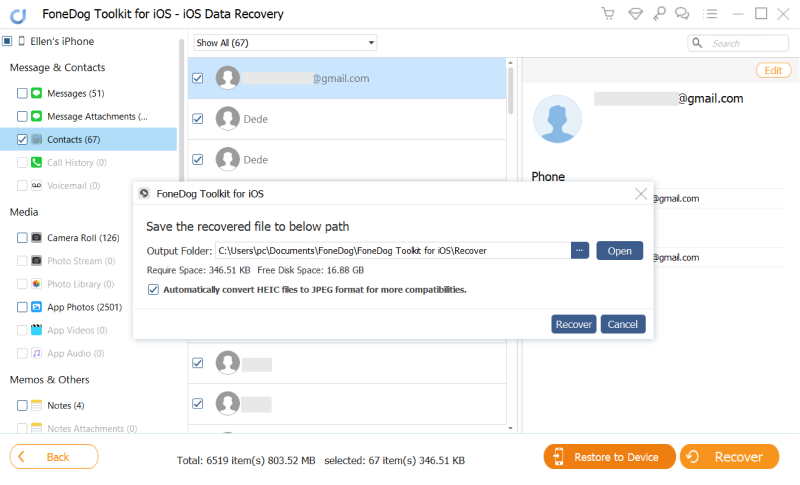
非常にシンプルで簡単な説明、最高の部分はバックアップなしで、お客様はまだお客様の情報を得ることができます。 お客様が何らかのバックアップをしている場合、Fonedog iOS Data Recoveryはまだそれらを回復するのを助けることができます、実際にお客様はこれを知らないかもしれませんが、iTunesを使ってiPhoneまたはノートパソコンにiPhoneを接続すると、お客様のためのバックアップオプションお客様にそれを知らせなくても。
お客様がお客様の携帯電話を接続するiTunesを持っているのと同じコンピュータまたはラップトップにFonedog iOS Data Recoveryをダウンロードしてインストールしてください。

ステップ2:プログラムを実行した後、ウィンドウの左側に2番目のオプションがあることに気付くはずです。 「iTunesからファイルを復元する」というラベルが付いています。これは必要なオプションです。 iTunesをインストールしたコンピュータまたはラップトップに携帯電話を接続すると、一部のデータがバックアップされます。 これは、コンピュータやラップトップを自分のiPhoneに頻繁に接続する人に最適です。 ボタンをクリックするとすぐにバックアップのオプションが表示されます。最新の情報を選択することをお勧めします。 "スキャンの開始「しばらく時間がかかる場合がありますが、データを破損する可能性があるため、携帯電話を切断しないでください。

回復する情報を選択して、すべてのオプションから選択できますが、今のところ「連絡先」を選択して処理を進めることができます。 リカバリするエントリを選択して、ボックスにチェックを入れて[回復する、 "お客様はお客様のコンピュータやラップトップ上のどのフォルダにデータを保存することができます。
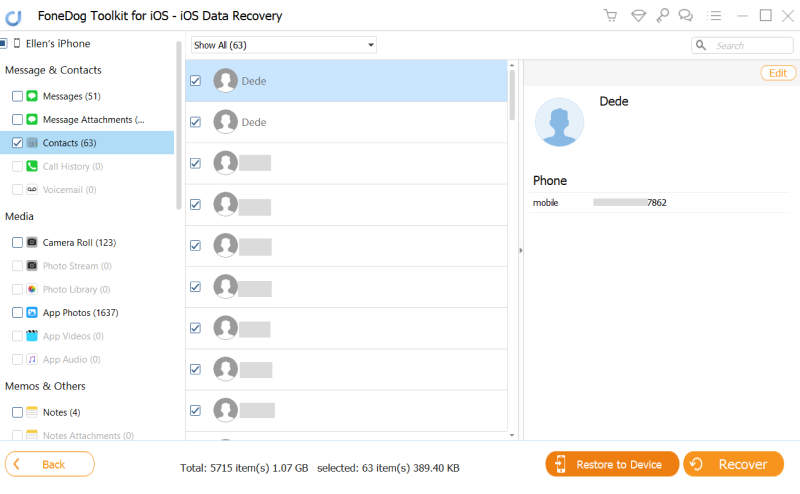
Fonedog iOSデータ復元とiTunesのおかげで、連絡先の詳細を確認できました。 これもまた、携帯電話をコンピュータやノートパソコンに頻繁に接続する人々にとって理想的です。 それ以外の場合、2オプションは、彼または彼女、さらにはiCloudの復元にも理想的です。 一方、iCloudが関与する別のオプションもあります。
お客様がiCloudから必要な情報を得られなかったと仮定したり、エントリを1つまたは2つ返すだけで済みましたが、行った変更を保持していれば、これは正常であり、助けにはなりません。 以下の手順に従ってください。大丈夫です。
Fonedog iOS Data Recoveryをコンピュータまたはラップトップにダウンロードしてインストールします。プログラムを実行し、3つ目のオプション「iCloudバックアップファイルから回復する」を選択すると、ログイン画面が表示され、そこで詳細を入力できます。

これを完了すると、回復したい情報を選択することができます。もう一度「連絡先」で作業してから進めます。
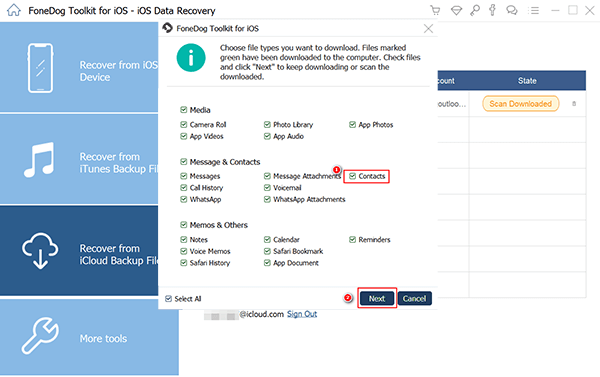
特定の情報または回復したい情報のバッチを選択して、回復する."
そして、お客様は完了です。 お客様は今回回復したいものを選ぶことができ、一部の人に好まれるお客様の携帯電話の連絡先リスト全体を再起動する必要はありません。

コメント
コメント
人気記事
/
面白いDULL
/
SIMPLE難しい
ありがとうございました! ここにあなたの選択があります:
Excellent
評価: 4.6 / 5 (に基づく 60 評価数)